Используйте границы 3D-вида для подрезки видимой части 3D-вида.
Границы тонирования можно использовать для подрезки видимой части 3D вида. При установке границ тонирования они появляются на 3D виде. Других изменений на виде не происходит. На изображении ниже показан 3D-вид с включенной границей 3D-вида.
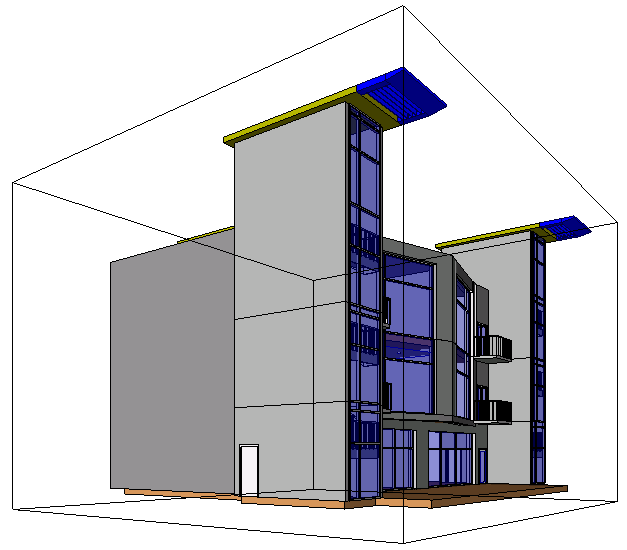
После включения этого режима можно изменить границы 3D вида с помощью элементов управления перетаскиванием в 3D виде или выполнить это из другого вида, например вида в плане или вида фасада. Границы тонирования не перекрываются областью подрезки вида.
Видеоролик: Как использовать границу 3D-вида
Установка границ тонирования
- Открыть 3D вид.
- На палитре свойств в разделе «Границы» выберите параметр «Границы 3D-вида».
- Нажмите кнопку OK.
- Выберите границы 3D вида и при необходимости измените их с помощью элементов управления перетаскиванием.
На изображении ниже показаны границы 3D вида с видимыми элементами управления перетаскиванием в виде синих стрелок. Границы 3D-вида были изменены, чтобы обеспечить рассечение лестничной клетки.
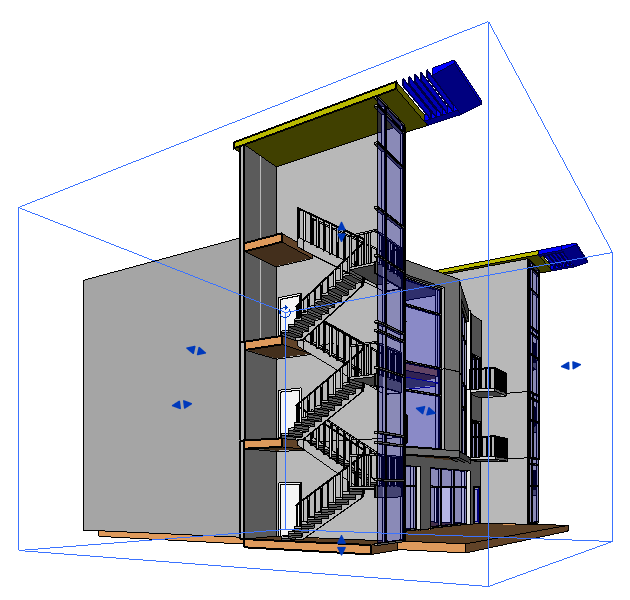
Изменение границ тонирования на других 3D-видах
- Установите границы тонирования на 3D виде.
- Откройте соответствующий вид, например вид в плане или вид фасада.
- Щелкните правой кнопкой мыши на имени 3D-вида в Диспетчере проекта и выберите «Показать границы 3D-вида» в контекстном меню.
- На связанном виде перетащите синие стрелки, чтобы расширить или сузить границы 3D-вида.
Управление видимостью границ 3D-вида
- Выберите вкладку «Вид»
 панель «Графика»
панель «Графика»
 («Видимость/Графика»).
(«Видимость/Графика»).
- В появившемся диалоговом окне перейдите на вкладку «Категории аннотаций».
- Для скрытия на виде границ 3D-вида снимите флажок «Границы 3D-вида» и нажмите «ОК». Установите флажок для отображения границ.
В качестве альтернативы, чтобы скрыть границы 3D-вида, щелкните их правой кнопкой мыши и выберите «Скрыть при просмотре» «Элементы».
«Элементы».